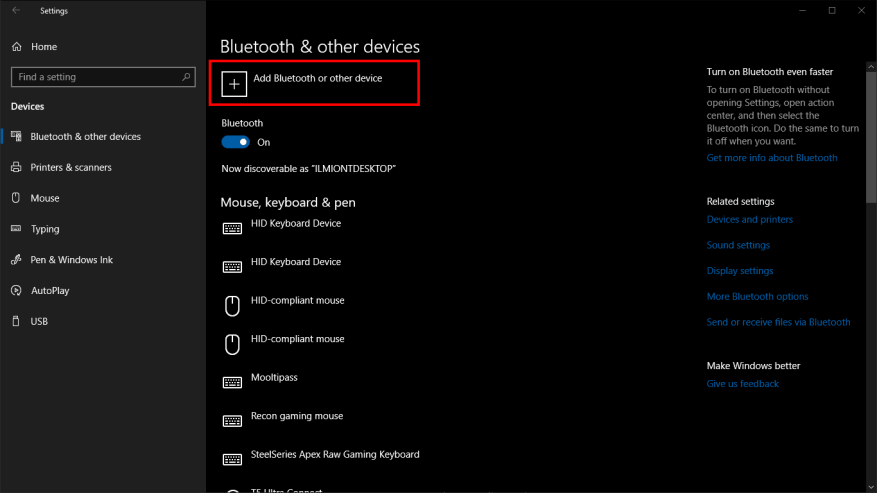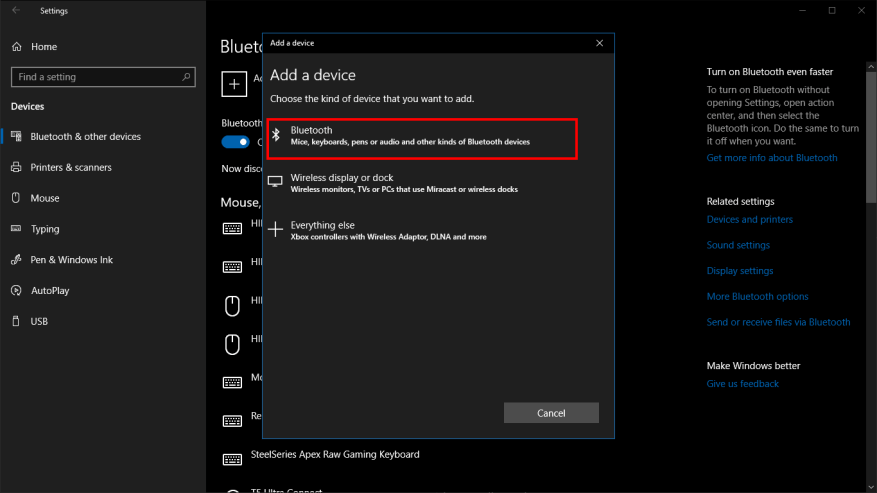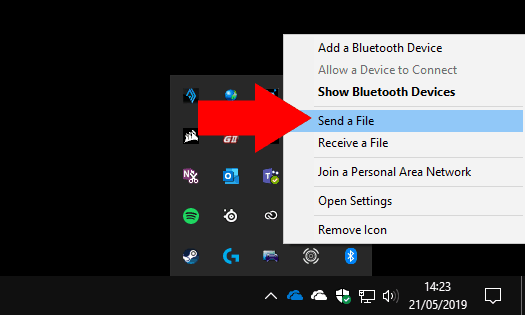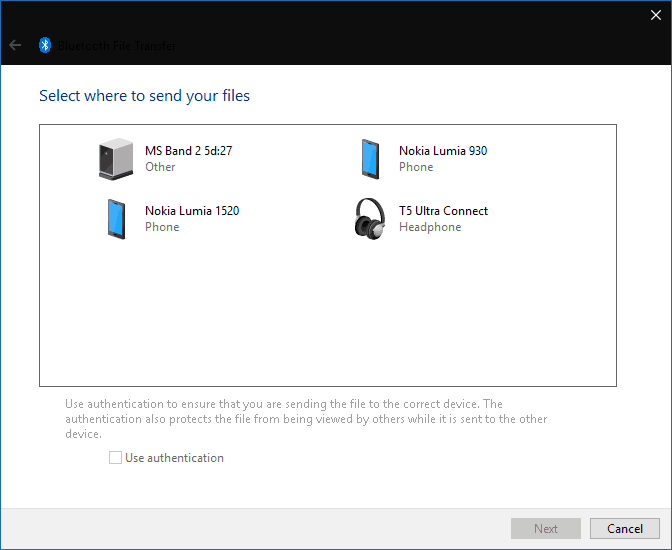O Bluetooth é uma maneira rápida e conveniente de compartilhar um arquivo entre dois dispositivos. A onipresença do Bluetooth significa que você pode usar esse método para compartilhar com uma vasta gama de produtos, de outros dispositivos Windows a telefones antigos. Embora o compartilhamento Wi-Fi seja mais rápido e robusto, ele não corresponde ao Bluetooth em compatibilidade ou simplicidade.
Enviar arquivos por Bluetooth é um processo simples no Windows 10. Primeiro, certifique-se de que o Bluetooth do seu dispositivo esteja ativado – o bloco “Bluetooth” na Central de Ações (Win+A) deve ser destacado na cor de destaque do sistema. Você também precisará que o Bluetooth esteja ativado no dispositivo para o qual está enviando o arquivo.
Em seguida, verifique se seus dispositivos estão emparelhados. Se você não compartilhou arquivos entre eles antes, abra o aplicativo Configurações do Windows 10 (Win+I) e clique na categoria “Dispositivos”. Aqui, pressione o botão “Adicionar Bluetooth ou outro dispositivo” e escolha “Bluetooth” no pop-up que aparece. Você precisará garantir que seu segundo dispositivo esteja visível e aceitando novas conexões – consulte as instruções para obter detalhes.
Você deve ver o dispositivo aparecer após alguns segundos. Toque em seu nome para fazer a conexão. Pode ser necessário confirmar uma confirmação do PIN antes que o emparelhamento seja concluído.
Para enviar arquivos para o dispositivo, clique com o botão direito do mouse no ícone Bluetooth na bandeja do sistema do Windows. Ele pode estar enterrado no menu de estouro – clique na seta apontando para cima se você não conseguir vê-lo imediatamente. No menu do botão direito que aparece, clique em “Enviar um arquivo”.
Um assistente aparecerá para guiá-lo pelo processo de compartilhamento. Primeiro, selecione o dispositivo para o qual deseja enviar seu arquivo. O dispositivo que você emparelhou anteriormente deve aparecer imediatamente, então clique nele e pressione “Avançar”.
Agora você pode escolher os arquivos a serem enviados. Você pode adicionar vários arquivos de qualquer lugar em seu PC.Apenas lembre-se de que a baixa largura de banda de dados do Bluetooth significa que ele é mais adequado para o compartilhamento de arquivos pequenos – caso contrário, você esperará muito tempo para que a transferência termine.
Quando você clicar no botão “Avançar”, o Windows começará a enviar os arquivos para o dispositivo emparelhado. Você precisará garantir que o Bluetooth esteja ligado e conectado ao seu PC antes de iniciar a transferência. Você também pode precisar confirmar um prompt no dispositivo receptor para aceitar os arquivos recebidos; consulte sua documentação para obter detalhes.
Uma barra de progresso é exibida para cada arquivo, para que você possa monitorar o status da operação. Quando você vir uma tela de sucesso, todos os arquivos selecionados terão sido armazenados em seu dispositivo emparelhado.
Perguntas frequentes
Como enviar arquivos e documentos?
1. Selecione os arquivos. Clique em “iniciar” para selecionar os arquivos e documentos a serem enviados ou arraste e solte-os em qualquer lugar diretamente na interface. 2. Preencha o formulário. Envie arquivos para seus contatos ou obtenha um link de compartilhamento personalizável. Dependendo de suas necessidades, nossa ferramenta oferece diferentes recursos. 3. Confirme para enviar!
Como enviar um arquivo grande para alguém?
Com o Dropbox, você pode enviar arquivos grandes de qualquer tipo para qualquer pessoa do Windows ou Mac, ou do seu dispositivo móvel iPad, iPhone, Android ou Windows. Basta criar um link compartilhado para um arquivo ou pasta e copiar esse link em um e-mail, bate-papo ou texto para facilitar a transferência de arquivos. Ou, se preferir, você também pode compartilhar arquivos diretamente do Dropbox.
Como faço para enviar um arquivo grande no Dropbox?
Envie e transfira arquivos grandes – Dropbox. Envie arquivos grandes de até 50 GB facilmente com o Dropbox. Envie por e-mail um link compartilhado que os destinatários podem visualizar, mesmo que não tenham uma conta. Dropbox. Abrir/fechar menu.
O que é SendThisFile?
O SendThisFile oferece um serviço robusto de transferência de arquivos gerenciados para clientes que precisam atender às rigorosas normas de privacidade e segurança de dados. Se você precisa enviar arquivos grandes ou informações confidenciais, nossa solução pode ser configurada para atender às suas necessidades.
Como você envia um arquivo grande em um e-mail?
Crie um arquivo ZIP. Envie anexo em partes individuais. Essas são as maneiras mais eficientes de enviar anexos de e-mail maiores por meio de qualquer provedor de e-mail que você usa. Normalmente, você desejará que o arquivo esteja abaixo do limite de 25 ou 20 MB para encaminhá-lo ao destinatário com êxito.
Como posso compartilhar arquivos grandes com meus amigos?
Integre o serviço de armazenamento em nuvem ao seu site ou distribua links para os destinatários dos arquivos e permita que eles baixem seus arquivos. Você pode obter uma avaliação gratuita de 7 dias de qualquer um dos planos de compartilhamento seguro de arquivos do FileMail. Transfira, envie ou compartilhe arquivos grandes como quiser! Não importa quantos arquivos grandes você precise enviar, há um meio disponível para ajudar.
Como enviar arquivos grandes para outra pessoa?
1. Carregue seus arquivos para um espaço de armazenamento em nuvem e compartilhe-os ou envie-os por e-mail para outras pessoas. Usar um espaço de armazenamento em nuvem como Google Drive, Dropbox ou OneDrive é um dos métodos mais fáceis e populares para enviar arquivos grandes.
Como enviar um arquivo para alguém por e-mail?
Quando você quiser enviar o arquivo, basta compartilhá-lo com alguém e notificá-lo por e-mail que você fez isso. Se você usa o Gmail ou o Outlook.com, encontrará uma integração do Google Drive ou OneDrive. Ao anexar seu arquivo a um e-mail, você pode clicar no botão Google Drive ou OneDrive para compartilhar o arquivo.
Como enviar um arquivo por e-mail?
Você deverá ver um ícone representando o arquivo que deseja enviar. Ele deve ser rotulado com o nome e o tamanho do arquivo que você deseja enviar. Digite quaisquer notas em seu e-mail como faria normalmente.
Como enviar arquivos e documentos com segurança?
A transferência segura de arquivos pode ser tão simples quanto a criptografia por parte do seu programa de transferência e tão complicada quanto ter documentos protegidos por senha criptografados no nível administrativo e novamente no programa de transferência. Tudo depende do tipo de arquivo que você está enviando. Veja como enviar arquivos e documentos online com segurança.
Como faço para enviar um arquivo/arquivo para um amigo?
Uma vez aberto, você pode ver um “ícone de arquivo” ou “ícone de clipe de papel”, pressione-o e ele abrirá o menu de arquivos do seu computador ou laptop. 5. Escolha o arquivo/arquivos que deseja enviar e pressione “Abrir” ou “Enter”. O arquivo/arquivos serão enviados automaticamente para o destinatário.